Cara mentransfer akun lini Anda ke telepon baru

Line adalah aplikasi komunikasi yang semakin populer dalam beberapa tahun terakhir. Ini memungkinkan obrolan grup dan individu, memamerkan stiker keren, dan bahkan ada pemindai kode QR. Tapi apa yang terjadi ketika Anda mendapatkan smartphone baru? Bisakah Anda mentransfer akun Anda dan semua data dari aplikasi?
Untungnya, Line telah membuatnya sangat mudah dilakukan dan ada penyihir di layar yang menyederhanakan seluruh proses. Namun, transfer riwayat obrolan hanya dimungkinkan antara perangkat yang menggunakan sistem operasi yang sama, Android atau iOS. Itulah sebabnya kami menyertakan panduan langkah demi langkah tentang cara membuat cadangan, lalu mengimpor obrolan saluran dari iOS ke Android.
Mentransfer akun saluran Anda ke telepon baru
Dengan versi 9.2.0, Line memperkenalkan proses transfer akun baru dan efisien. Jika Anda belum memperbarui aplikasi, sekaranglah saatnya.
Adapun fitur yang datang dengan pembaruan, pengguna baru harus menggunakan pendaftaran kata sandi dan ada panduan transfer yang disebutkan di atas. Berikut ini adalah panduan langkah demi langkah.
Note: Hal berikut ini berlaku untuk transfer yang sama dari sistem operasi.
Langkah 1
Sebelum mentransfer, Anda harus mengonfirmasi informasi akun, kata sandi, nomor telepon, dan alamat email Anda. Untuk melakukan ini, ketuk ikon pengaturan, pilih Akun dan berikan informasi yang diperlukan.
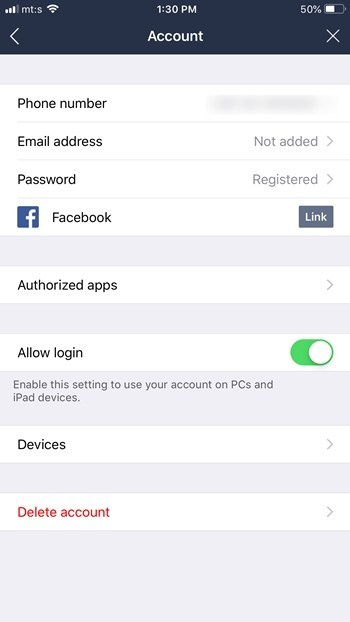
Selanjutnya, Anda perlu memastikan "Izinkan transfer akun" dihidupkan di perangkat lama Anda. Dan ada tiga opsi transfer yang mungkin: ubah nomor telepon, ubah perangkat, tanpa kata sandi. Jangan lupa untuk mengonfirmasi semua detail Anda sebelum melanjutkan.
Note: Dengan "Izinkan Transfer Akun" aktif, Anda memiliki interval 36 jam untuk melakukan transfer. Jika tidak, Anda harus mengaktifkan kembali opsi sebelum melanjutkan.
Langkah 2
Instal dan jalankan Line di perangkat baru Anda. Anda akan diminta memasukkan nomor telepon dan Anda akan menerima kode konfirmasi melalui SMS. Masukkan kode di area yang ditentukan dan ketuk ikon panah untuk melanjutkan.
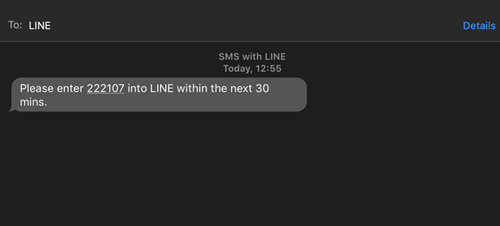
Kemudian Anda akan diminta untuk mentransfer akun lama atau membuat akun yang sama sekali baru. Pilih "Ya, transfer akun saya" dan berikan alamat email terdaftar atau nomor telepon yang terkait dengan akun Anda yang ada. Ketika semuanya dilakukan dan dikonfirmasi, Anda harus dapat menikmati Line di perangkat baru Anda. Tapi ingat, riwayat obrolan hanya ditransfer ke sistem operasi yang sama. Perlu dicadangkan dan ditransfer secara terpisah.
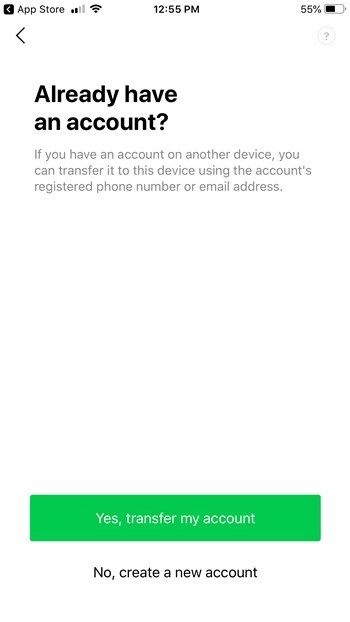
Cadangan jalur obrolan
Proses ini bisa sedikit rumit, tetapi dengan bantuan perangkat lunak pihak ketiga, Anda harus dapat dengan cepat membuat cadangan Chat Line. Inilah yang perlu Anda lakukan.
Langkah 1
Unduh dan pasang Rute dari iPhone ke Android Migrator dan sambungkan ponsel cerdas Anda ke komputer. Pilih "Pesan cadangan" untuk menyimpan obrolan di database lokal.
Langkah 2
Arahkan ke folder cadangan aplikasi dan klik kanan di atasnya. Menu tarik-turun akan muncul di mana Anda harus memilih "Ekspor ke file cadangan LINE." Pilih akun jalur tujuan pada ponsel cerdas Android baru Anda dan klik OK untuk mengekspor pesan cadangan.
Note: Folder itu bernama LINE_Backup dan Anda harus mengingat tujuannya karena Anda membutuhkannya untuk langkah-langkah lain.
Langkah 3
Keluar dari migrator dan sambungkan perangkat Android Anda ke komputer. Ponsel cerdas harus dalam mode MTP. Dengan itu, cukup salin dan tempel folder LINE_Backup pada ponsel pintar Android Anda dan putuskan sambungan telepon setelah penyalinan selesai.
Jika sudah ada folder LINE_Backup di ponsel Anda, Anda harus menghapus atau mengganti nama agar langkah ini berfungsi.
Langkah 4
Unduh dan instal versi LINE yang lebih lama dan masuk ke akun yang sama yang Anda gunakan di iPhone. Jangan khawatir, setelah mentransfer obrolan, Anda dapat dengan mudah memutakhirkan ke versi terbaru aplikasi.
Mulai obrolan baru atau buka obrolan yang ingin Anda pulihkan dan ketuk panah bawah di sudut kanan atas layar. Ketuk ikon Roda Gigi untuk mengakses Pengaturan dan pilih "Impor riwayat obrolan" dari menu.
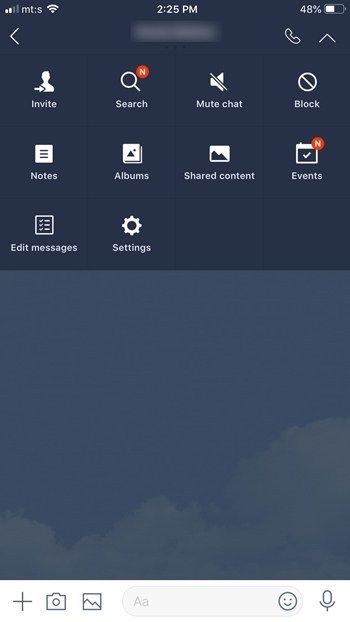
Pilih Ya untuk mengonfirmasi impor dan obrolan Anda akan segera dikembalikan. Setelah selesai, Anda harus mengklik OK dan mengambil pesan.
Masalah yang harus dipertimbangkan
Anda harus mengulangi proses untuk setiap obrolan yang ingin Anda ambil. Sayangnya, belum ada opsi kembali, jadi pastikan Anda memiliki semua obrolan yang Anda butuhkan sebelum memperbarui aplikasi.
Saat aplikasi diperbarui, Anda dapat mengekspor dan mencadangkan percakapan melalui Pengaturan Obrolan (ikon roda gigi). Tindakan ini mengekspor obrolan sebagai file teks.
Cocok untuk transfer mudah
Sangat bagus bahwa iterasi terbaru LINE memungkinkan transfer yang efisien dan tidak ada yang perlu dikhawatirkan jika Anda menggunakan sistem operasi yang sama. Kami juga menawarkan Anda metode yang terbukti untuk memindahkan obrolan iPhone ke Android. Akan menarik untuk mengetahui seberapa baik kerjanya untuk Anda, jadi silakan tinggalkan kami komentar.




